еҚҺдёәP40зі»еҲ—дёүеӨ§е®үе…Ёй”ҒпјҢж•ҷдҪ й”ҒдҪҸдҪ зҡ„йҡҗз§Ғ
зҺ°еҰӮд»ҠжҲ‘们ж—Ҙеёёз”ҹжҙ»дёӯ пјҢ жӢҚж‘„з…§зүҮгҖҒйҡҸжүӢи®°еҪ•гҖҒиҒ”з»ңжңӢеҸӢгҖҒиҙӯзү©ж”Ҝд»ҳзӯүзӯүйғҪжҳҜз”ЁжүӢжңәж“ҚдҪң пјҢ д»Һе·ҘдҪңеҲ°з”ҹжҙ»жҲ‘们и¶ҠжқҘи¶ҠзҰ»дёҚејҖе®ғ пјҢ иҖҢжүӢжңәйҮҢйқўд№ҹеӮЁеӯҳдәҶжҲ‘们и¶ҠжқҘи¶ҠеӨҡзҡ„з§ҒдәәдҝЎжҒҜ пјҢ дҪҶеҰӮдҪ•и§ЈеҶійҡҸд№ӢиҖҢжқҘзҡ„йҡҗз§Ғжі„йңІй—®йўҳе‘ўпјҹжңӢеҸӢеҗ‘жҲ‘е®үеҲ©дәҶеҚҺдёәжүӢжңәзҡ„дёҖдәӣе°ҸеҠҹиғҪ пјҢ еңЁе°қиҜ•дәҶдёҖж®өж—¶й—ҙеҗҺ пјҢ жҲ‘еҸӘиғҪиҜҙвҖңзңҹйҰҷе®ҡеҫӢвҖқиҷҪиҝҹдҪҶеҲ° пјҢ д»ҠеӨ©е’ұе°ұжқҘиҜҙиҜҙеҚҮзә§EMUI 11д»ҘеҗҺ пјҢ еҚҺдёәP40 ProжҳҜеҰӮдҪ•дёәжҲ‘зҡ„йҡҗз§ҒдёҠвҖңй”ҒвҖқзҡ„ гҖӮ
 ж–Үз« жҸ’еӣҫ
ж–Үз« жҸ’еӣҫ
еә”з”ЁзЁӢеәҸй”Ғ+йҡҗз§Ғз©әй—ҙпјҡжӢ’з»қеҝғжғҠиғҶжҲҳз§ҖжүӢжңә
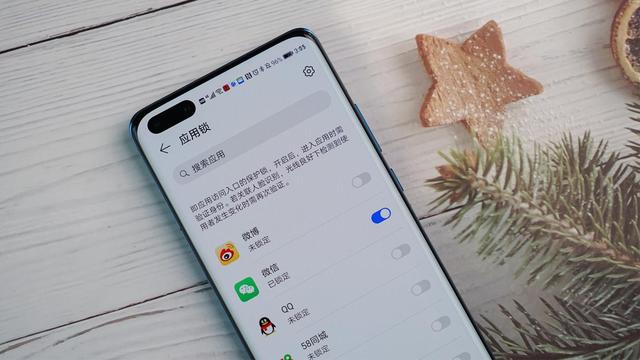 ж–Үз« жҸ’еӣҫ
ж–Үз« жҸ’еӣҫ
е…¶е®һеҫҲж—©д»ҘеүҚ пјҢ жҲ‘е°ұеңЁвҖңи®ҫзҪ®вҖқйҮҢзңӢи§ҒиҝҮвҖңеә”з”Ёй”ҒвҖқиҝҷдёӘеҠҹиғҪ пјҢ дҪҶ并没жңүж”ҫеңЁеҝғдёҠ пјҢ зӣҙеҲ°жңүдёҖж¬ЎдёҚе°Ҹеҝғиў«иҖҒжқҝзңӢеҲ°дәҶжҲ‘зҡ„еҫ®дҝЎзҫӨиҒҠвҖҰвҖҰеңЁиў«иҝ«е°қиҜ•дәҶиҝҷдёӘеҠҹиғҪеҗҺ пјҢ жҲ‘дёҚзҰҒеҸ‘еҮәдәҶзӣёи§ҒжҒЁжҷҡзҡ„еҸ№жҒҜ пјҢ дҪ зҹҘйҒ“йӮЈз§Қз»ҲдәҺз»ҷиҮӘе·ұвҖңжһңеҘ”вҖқзҡ„дҝЎжҒҜзҪ©дёҠдәҶдҝқжҠӨеЈізҡ„ж„ҹи§үжҳҜеӨҡд№ҲзҲҪеҗ—пјҹ
дёӢйқўжҲ‘жқҘж•ҷдҪ жҖҺд№Ҳж“ҚдҪңпјҡйҖүжӢ©вҖңи®ҫзҪ®вҖқгҖҒзӮ№еҮ»вҖңе®үе…ЁвҖқгҖҒжү“ејҖвҖңеә”з”Ёй”ҒвҖқ пјҢ е®ғдјҡйҖҡиҝҮжҢҮзә№жҲ–еҜҶз Ғиҝӣе…ҘеҠҹиғҪ пјҢ жӯӨж—¶е°ұиғҪеӨҹзңӢеҲ°жҲ‘们жүӢжңәдёӯзҡ„еҗ„дёӘAPP пјҢ дҪ е°ұеҸҜд»Ҙж №жҚ®иҮӘе·ұзҡ„йңҖиҰҒйҖүжӢ©вҖңдёҠй”ҒвҖқзҡ„еә”з”ЁдәҶ пјҢ иҖҢеҫ®дҝЎе°ұжҳҜжҲ‘第дёҖдёӘиҰҒдёҠй”Ғзҡ„APPпјҒ
 ж–Үз« жҸ’еӣҫ
ж–Үз« жҸ’еӣҫ
йҖҖеҮәвҖңи®ҫзҪ®вҖқз•ҢйқўеҗҺ пјҢ еҶҚиҝӣе…Ҙеҫ®дҝЎ пјҢ жӯӨж—¶еҸҜд»ҘзңӢеҲ°йңҖиҰҒжҲ‘们ж“ҚдҪңи§Јй”ҒжүҚиғҪиҝӣе…Ҙеә”з”ЁдәҶ гҖӮ иҖҢеҪ“жҲ‘们йҖҖеҮәеә”з”ЁжҲ–е…ій—ӯеҗҺеҸ° пјҢ йғҪдёҚдјҡеҶҚиҰҒжұӮйҮҚж–°и§Јй”Ғ гҖӮ еҸӘжңүжүӢжңәй”ҒеұҸд»ҘеҗҺ пјҢ е®ғжүҚдјҡеҶҚж¬Ўй”Ғе®ҡ гҖӮ еҸҚжӯЈжҲ‘зҺ°еңЁеғҸжҳҜеҫ®дҝЎгҖҒж”Ҝд»ҳе®қгҖҒQQйғҪйҖүжӢ©дәҶдёҠй”Ғ пјҢ е®үе…Ёж„ҹж»Ўж»Ў гҖӮ
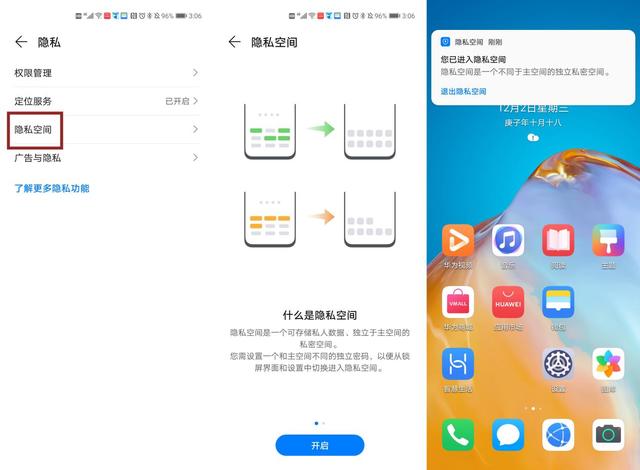 ж–Үз« жҸ’еӣҫ
ж–Үз« жҸ’еӣҫ
йҷӨдәҶеӯҰз”ҹе…ҡе’ҢзӨҫз•ң пјҢ иҝҳжңүдёҖдәӣеёҰеЁғ家й•ҝ пјҢ з»ҸеёёиҰҒжҠҠжүӢжңәз»ҷеӯ©еӯҗзҺ© гҖӮ жҜ”иө·е°ҶжүӢжңәй”ҒжҲҗвҖңжқҝз –вҖқ пјҢ е°Ғй—ӯеӨ§жү№еҠҹиғҪ пјҢ жӣҙе»әи®®дҪ жү“ејҖйҡҗз§Ғз©әй—ҙ гҖӮ еңЁиҝҷйҮҢ пјҢ жҲ‘们еҸҜд»ҘдҪҝз”ЁдёҚеҗҢжҢҮзә№жқҘи§Јй”ҒдёҚеҗҢз©әй—ҙ пјҢ дё»з©әй—ҙдёҺйҡҗз§Ғз©әй—ҙзҡ„дёӢиҪҪеә”з”ЁгҖҒи®ҫзҪ®еЈҒзәё пјҢ еҢ…жӢ¬еӣҫеә“зӯүзӯүе®Ңе…Ёйҡ”зҰ» пјҢ 让家й•ҝгҖҒеӯ©еӯҗйғҪиғҪе……еҲҶдҪ“йӘҢжүӢжңәзҡ„еҗ„дёӘеҠҹиғҪ гҖӮ еңЁвҖңи®ҫзҪ®вҖқзҡ„вҖңйҡҗз§ҒвҖқйҮҢйқўеҚіеҸҜи®ҫзҪ® гҖӮ е®ғе°ұеғҸжҳҜжҠҠдҪ зҡ„жүӢжңәжӢҶеҲҶеҮәдәҶдёӨдёӘвҖңе№іиЎҢз©әй—ҙвҖқ пјҢ и®©е°ҸжңӢеҸӢеҸҜд»ҘдҪҝз”ЁзҲ¶жҜҚжҢҮе®ҡзҡ„еә”з”Ё пјҢ еҗҢж—¶йҳІжӯўжүӢжңәйҮҢзҡ„дёҖдәӣйҮҚиҰҒдҝЎжҒҜ被他们иҜҜеҲ иҜҜеҸ‘ гҖӮ
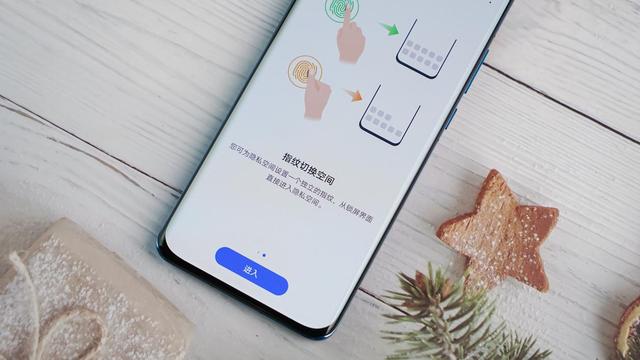 ж–Үз« жҸ’еӣҫ
ж–Үз« жҸ’еӣҫ
еӨҮеҝҳеҪ•й”Ғпјҡиҝҷдәӣз§ҳеҜҶеҸӘжңүжҲ‘иғҪзңӢ
жҲ‘еңЁд№ӢеүҚз»ҷеӨ§е®¶д»Ӣз»Қзҡ„еә”з”Ёй”Ғе’Ңйҡҗз§Ғз©әй—ҙ пјҢ е®ғ们зҡ„дёҠй”ҒеҠҹиғҪеҹәжң¬йғҪжҳҜй’ҲеҜ№ж•ҙдёӘAPP пјҢ иҖҢEMUI 11жҺЁеҮәдәҶдёҖдёӘж–°еҠҹиғҪвҖ”вҖ”еӨҮеҝҳеҪ•й”Ғ пјҢ е®ғеҲҷеҸҜд»ҘеҜ№еҚ•жқЎеӨҮеҝҳеҪ•дёҠй”Ғ гҖӮ дёҫдҫӢжқҘиҜҙ пјҢ жҲ‘们зҡ„дјҡи®®и®°еҪ•гҖҒйўҶеҜје®үжҺ’еҸҜд»Ҙз»ҷеҲ«дәәе…ұдә« пјҢ дҪҶиҮӘе·ұи®°еҪ•зҡ„иҙҰеҸ·еҜҶз ҒгҖҒи®ҫи®ЎзҒөж„ҹзӯүзӯүеҲҷйңҖиҰҒдҝқеҜҶ пјҢ иҝҷж—¶еҖҷеӨҮеҝҳеҪ•й”Ғе°ұеҫҲеҘҪз”Ё пјҢ ејәзғҲе®үеҲ©дҪ 们жқҘиҜ•иҜ• пјҢ и°Ғз”Ёи°ҒзҹҘйҒ“ гҖӮ
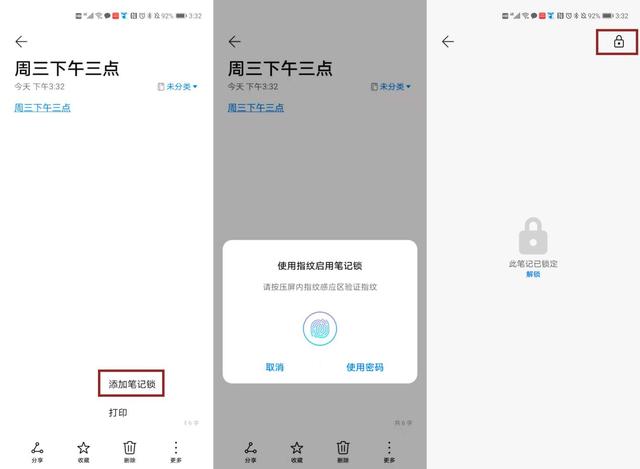 ж–Үз« жҸ’еӣҫ
ж–Үз« жҸ’еӣҫ
еҪ“жҲ‘们编иҫ‘е®ҢдёҖжқЎеӨҮеҝҳеҪ• пјҢ зӮ№еҮ»е®ҢжҲҗеҗҺ пјҢ е°ұеҸҜд»ҘзңӢеҲ°еә•йғЁеҮәзҺ°дәҶвҖңжӣҙеӨҡвҖқйҖүйЎ№ гҖӮ еңЁиҝҷйҮҢйҖүжӢ©вҖңж·»еҠ 笔记й”ҒвҖқ пјҢ жҲ‘们еҸҜд»ҘйҖүжӢ©иҫ“е…ҘеҜҶз ҒжҲ–жҢҮзә№иҝӣиЎҢй”Ғе®ҡ гҖӮ дҪҶжӯӨж—¶ пјҢ з•ҢйқўдёҚдјҡ马дёҠдә§з”ҹеҸҳеҢ– пјҢ йңҖиҰҒжҲ‘们зӮ№еҮ»еҸідёҠи§’зҡ„й”Ғе®ҡж Үеҝ— пјҢ 笔记жүҚдјҡйҡҗи—Ҹ гҖӮ иҖҢеңЁдҪҝз”ЁеӨҮеҝҳеҪ•й”Ғд»ҘеҗҺ пјҢ жҲ‘们е°ұеҸҜд»Ҙе®үеҝғең°жӢҝжүӢжңәз»ҷеҲ«дәәеҲҶдә«еӨҮеҝҳеҪ• пјҢ иҖҢдёҚеҝ…еҶҚжӢ…еҝғе…¶д»–дёӘдәәдҝЎжҒҜзҡ„жі„йңІе•Ұ гҖӮ
еңЁдҝЎжҒҜж—¶д»Ј пјҢ еҚ•еҚ•и®ҫзҪ®дёҖдёӘй”ҒеұҸе·Із»ҸдёҚеӨӘеӨҹз”ЁдәҶ пјҢ ж— и®әеҮәдәҺе®іжҖ•вҖңзӨҫжӯ»вҖқдәӢ件еҸ‘з”ҹ пјҢ иҝҳжҳҜжӢ…еҝғжҹҗеӨ©жүӢжңәиў«зӣ—дҝЎжҒҜжі„йңІ пјҢ йғҪйңҖиҰҒе’ұ们еҜ№жүӢжңәдҝЎжҒҜиҝӣиЎҢе…Ёж–№дҪҚз«ӢдҪ“еҢ–зҡ„иҝӣйҳ¶дҝқжҠӨ гҖӮ
 ж–Үз« жҸ’еӣҫ
ж–Үз« жҸ’еӣҫ
жҺЁиҚҗйҳ…иҜ»
- еҚҺдёәйёҝи’ҷжқҘиўӯпјҢеҲҳејәдёңгҖҒи‘ЈжҳҺзҸ гҖҒ马еҢ–и…ҫеҠӣжҢәпјҢеҚҙдёҚи§ҒйҳҝйҮҢзі»иә«еҪұ
- йёҝи’ҷиҺ·ж¬§дјҒеҠӣжҢәпјҒеҚҺдёәзҡ„еӨ§ж—¶д»Је°ҶеҲ°жқҘпјҢи°·жӯҢиә«дёҠйҮҚзҺ°иҜәеҹәдәҡзҡ„еҪұеӯҗ
- дёүжҳҹж–°ж——иҲ°Galaxy S21зі»еҲ—еҸ‘еёғеҖ’и®Ўж—¶3еӨ©
- ж”№еҸҳзҪ‘з»ңеҢ–еҠһе…¬ жҸӯз§ҳеӨҸжҷ®ж–°еӨҚеҗҲжңәзі»еҲ—
- зҪ‘з»ңеҸҢйқўжҸҗйҖҹеҠһе…¬ еӨҸжҷ®еҸ‘еёғе…Ёж–°еӨҚеҚ°жңәзі»еҲ—
- зҰ»ејҖеҚҺдёәзҡ„ж–°иҚЈиҖҖжһҜжңЁйҡҫж”ҜпјҹйҰ–ж¬ҫжүӢжңәе°ұиў«еҶ·иҗҪпјҢдә¬дёңйў„зәҰж•°еӨӘйҡҫзңӢ
- OPPO Reno4 Pro DxOMarkжҲҗз»©е…¬еёғпјҡ109еҲҶдҪҺдәҺеҚҺдёәP20 Pro
- иҪ¬иҪ¬Q4жүӢжңәиЎҢжғ…пјҡеҚҺдёәMate40 ProжӣҙдҝқеҖј
- з”өи„‘жҠҘ2020е№ҙеәҰиҺ·еҘ–дә§е“Ғпјҡеј•йўҶжҷәиғҪе•ҶеҠЎж— зәҝжҠ•еҪұж—¶д»Јзҡ„жҳҺеҹәEзі»еҲ—е•ҶеҠЎжҠ•еҪұжңә
- еҗ‘зҫҺеӣҪйқ жӢўпјҹз‘һе…ёз»•ејҖеҚҺдёәйғЁзҪІ5GпјҒеҚҺдёәе·І2ж¬Ўиө·иҜү











![[иөөдёҪи“ү]1999е№ҙж·ұеӨңпјҢиөөдёҪи“үз—ӣдёҚж¬Із”ҹжҒіжұӮе®үд№җжӯ»пјҢдёҙз»ҲеүҚиҜҙеҮәдәҶжңҖйҒ—жҶҫзҡ„дәӢпјҒ](http://img88.010lm.com/img.php?https://image.uc.cn/s/wemedia/s/2020/e2a7bfe7c9d96ecfc900b78cbd348326.jpg)






